MacOS Ventura áttekintés: Friss Apple
Ítélet
A MacOS Ventura új beépített alkalmazásokat, friss iPhone-integrációkat és új megjelenésű többfeladatos, ha nem drámai változásokat hoz az Apple Mac felületén.
Profik
- Új ötletbörze alkalmazás
- Lehetővé teszi iPhone készülékének webkameraként való használatát
- Választható friss megközelítés a többfeladatos munkavégzéshez
Hátrányok
- Lehet, hogy egyesek csekélynek találják a frissítéseket
- A játék nem a macOS erőssége
Főbb jellemzők
- ÜgyelőA többfeladatos feladatok kezelésének ez az új módja csökkenti az ablakok zsúfoltságát azáltal, hogy csak egy fő alkalmazásablak jelenik meg, hacsak nem nyit meg szándékosan többet.
- Szabad formaA Freeform alkalmazás a Ventura számára újdonság, egy virtuális tábla, amely lehetővé teszi, hogy könnyedén ötleteljen a macOS és iOS eszközökön.
- Folytonossági kameraEzzel a funkcióval iPhone-ja kameráját laptop webkameraként használhatja. Csak meg kell találnia a módját, hogy csatolja a MacBookhoz/Mac-hez.
Bevezetés
A MacOS a használt szoftver MacBook Pro és MacBook Air laptopok és asztali számítógépek, mint például a Mac Mini és Mac Studio, és a iMac minden az egyben. Ez az Apple megfelelője a Windowsnak. A legújabb verziót, a MacOS Venturát pedig 2022 végén jelentették be.
Az Apple főbb rendszerfrissítései általában évente egyszer jelennek meg. Az ezekben a frissítésekben található változatok többsége azonban új funkciók és színfalak mögötti változások, nem pedig éves arculatfejlesztések.
A MacOS már 2001 óta megőrzött egy bizonyos konzisztens identitást, míg a Microsoft Windows rendszere nyilvánvalóbban kavargott a nagy kiadások között. Néha a Microsoftnak még vissza kellett lépnie tőlük.
De milyen érzés használni a MacOS-t, melyek a kiemelkedő funkciói, és mit javított a Venture 2022/2023-ban? ássunk bele.
Tervezés
- Nincs jelentős változás az alapvető macOS elrendezésben
- Egyszerű és intuitív elrendezés
Ha az elmúlt évtizedben a MacOS bármely verzióját használta, a Ventura elrendezés ismerősnek tűnik. Windows PC-ről érkezik? Van még mit megbirkózni.
Egy kis erőfeszítéssel azonban bárki boldogulhat a MacOS Ventura elrendezéssel. Kezdjük alapvetően: három kulcsfontosságú területet kell tudni.
Alapértelmezés szerint a képernyő alján található az alkalmazásdokkoló. Itt rögzítheti a rendszeresen használt alkalmazásokat, és itt láthatja a jelenleg futó alkalmazásokat. Látod azt a vonalat középen? A bal oldali alkalmazásikonok akkor is a helyükön maradnak, ha az alkalmazás nem fut. A tőle jobbra lévő ikonok csak akkor jelennek meg, ha az általuk képviselt alkalmazások aktívak.

A második kulcselem a Launchpad. Ez az alkalmazáskönyvtár, amely ugyanúgy jelenik meg, mint az alkalmazások táblagépen vagy telefonon. Célja, hogy egy kicsit barátságosabb legyen, mint a Windows stílusa. És az alkalmazásokat mappákba csoportosíthatja, ha nem akarja, hogy oldalról oldalra ikonok maradjanak.
Végül ott van a Finder. Talán ez a MacOS legmélyebb része, mivel ez a számítógépe fájlrendszerét ábrázolja, és azt, hogy hol találja meg a letöltött vagy létrehozott fájlokat.
Ha Windows rendszerről érkezik, a Finder kissé zavarba ejtőnek találhatja. Nem kínál hozzáférést a „nyers” fájlrendszerhez, mint a Windows esetében. Ehelyett át kell ásnia a kiválasztott területeket – Dokumentumok, Letöltések, Asztal és így tovább. Itt nincs szó az operációs rendszer összetevőiről, mert a MacOS-t ismét egyszerűnek szánják. Ellenkezőleg, szép egyszerű Windows rendszerben, hogy tönkretegye a számítógépét néhány fájl törlésével.
Testreszabhatóság
- Korlátozott vizuális testreszabás
- A színséma módosítása lehetséges
- A szabványos elrendezés jól néz ki és jól érzi magát
A MacOS Ventura működését bemutató képernyőképek többsége hasonlóan néz ki, mivel a kínált testreszabási szint meglehetősen korlátozott. Természetesen megváltoztathatja a rendszer háttérképét, az alkalmazások mögött megjelenő képet.
Az Apple még a 2018-as Mojave frissítésben is bemutatta a Dynamic Wallpapers funkciót. Ezek kissé változnak a nap folyamán.

Előfordulhat azonban, hogy az elfoglalt emberek elvihetik vagy elhagyhatják a háttérképeket, mivel azok általában el vannak takarva a ténylegesen végzett dolgok mögött. De a dokkoló testreszabása? Mindenképpen játssz ezzel.
Kiválaszthatja, hogy az alkalmazásdokkoló a képernyő bal, alsó vagy jobb oldalára kerüljön. A méretét úgy módosíthatja, hogy fel-le húzza a kis elválasztó vonalat a közepe felé. A szokásos kissé bosszantó Apple-faktor érvényes, az alapértelmezett beállítások egyébként is sok ember számára a legmegfelelőbbek lesznek.

A MacOS Ventura emellett lehetővé teszi a „kiemelés” és „kiemelés” szín módosítását a Rendszerbeállítások > Megjelenés menüpontban. Az ékezet a kiválasztott menüelem jelölésére használt színsávot érinti. A „kiemelés” az a szín, amelyet például egy csomó szöveg kiválasztásakor használnak.
Ezek a testreszabások tehát finomak, de legalább egy kicsit módosíthatja a MacOS Ventura személyiségét.
Alkalmazások és szoftverek
- Egy nagyszerű szoftvercsomag
- Új a Ventura számára: szabad formátum
- Barátságtalan kompatibilitás nagyon régi alkalmazásokkal
A MacOS néhány nagyszerű szoftverrel rendelkezik, ingyenesen. A Microsoft Word-szerű Pages jobban teljesít, mint a Windowshoz mellékelt WordPad. Megkapja a táblázatkészítő Numbers-t és a prezentációkészítő Keynote-ot.
Minden nap használom a Pages-t, és tökéletesnek találom cikkíráshoz. A MacOS hozzáférést biztosít a zseniális GarageBand zenekészítő szoftverhez és az egyszerű iMovie videószerkesztő alkalmazáshoz is.
Ezzel az öt alkalmazással együtt a csomagban lévő MacOS biteknek elegendőnek kell lenniük ahhoz, hogy sok ember igényeit teljes mértékben kielégítsék.
A MacOS Ventura egy másik alapvető alkalmazást is hozzáad, Szabad forma. Ez egy digitális táblaalkalmazás, amelynek célja, hogy segítsen ötleteket ötletelni és együttműködni másokkal. A Freeform számára ideális vászon egy iPad egy Apple Ceruza segítségével, mivel az sokkal szabadabb, mint az egérkurzor és a nem érintőképernyő használata.
Azonban semmi sem akadályozza meg abban, hogy ugyanazokat az ötlettáblákat pingálja iPadje között, iPhone és Mac. Ezt hivatott megtenni az alkalmazás, amikor szinkronizálja adatait az iCloudon keresztül.
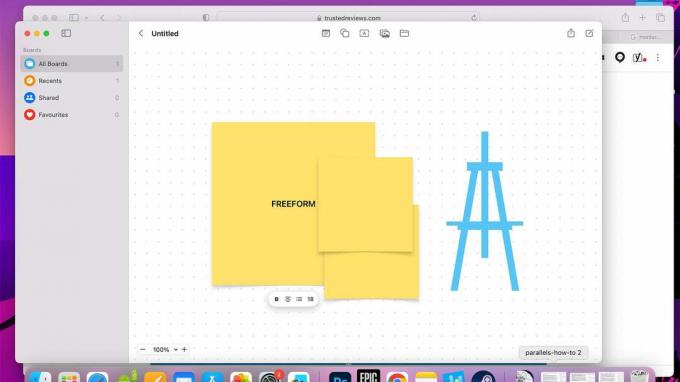
Utána kicsit vázlatosabbak a dolgok. Ha iparági szabványnak megfelelő, profi kreativitást és termelékenységet növelő alkalmazásokat keres, érdemes válogatni. Az Adobe kreatív csomag, a Microsoft Office és az olyan alkalmazások, mint az Ableton Live és a Blender, mind jól működnek MacOS rendszeren.
A Mac-eken az alkalmazástámogatásnak azonban van két akadálya. Az Apple 2019-ben a Catalina frissítéssel megszüntette a 32 bites alkalmazások támogatását. Ez azt jelenti, hogy ha van egy szuperrégi alkalmazás a Mac számára, amelyet futtatni szeretne, akkor nagyon jó eséllyel nem fog működni a Venturán.
Az Apple 2020-ban még nagyobb kompatibilitási kihívásokat vezetett be saját márkás M-sorozatú lapkakészleteivel. Ezek meglehetősen hasonlítanak az iPhone-okban használt processzorokhoz, és akkoriban minden Mac-alkalmazásnak fejtörést okoztak, mivel Intel lapkakészletes PC-kre tervezték őket (ahogyan korábban a MacBookokon és a Maceken is használták).
Az Apple a Rosetta 2 nevű kompatibilitási réteget használta arra, hogy működőképessé tegye a meglévő, Intel CPU-kkal rendelkező Mac-ekhez készült alkalmazásokat. Mostanra minden olyan alkalmazás, amelyet Macen használok, kifejezetten az Apple M-sorozatú lapkakészletére van optimalizálva. De ismét problémákba ütközhet, ha olyan alkalmazást szeretne futtatni, amely már nem támogatott, és amely soha nem kapott Apple M1 optimalizálási frissítés.

A most Apple szilíciumhoz tervezett MacOS mellékes előnye, hogy a MacOS képes iPhone és iPad alkalmazásokat és játékokat futtatni. Ezek mindegyikének nem sok értelme van Mac-en használni, az ilyen alkalmazásokat érintőképernyős használatra tervezték, és egyetlen Macnek sincs érintőképernyője. Ennek a cikknek a kutatása során azonban kipróbáltam a Baldur’s Gate iPad-es verzióját, és nagyon jó érzés volt.
Nem tud majd visszamenni az App Store történetébe, mert azok az alkalmazások, amelyeket nem frissítettek, beleértve a 64 bites futtatást, egyszerűen nem működnek. Ez ugyanaz, ha ezeket a dolgokat tényleges iPaden vagy iPhone-on futtatja.
Frissítések
- A Stage Manager a többfeladatos munka új módját kínálja
- Apple-készített óra és Weathers alkalmazás
- Mostantól iPhone kamerát is használhat webkamera helyett
A Ventura néhány fontos frissítést hoz az előző Montereyhez képest. A Stage Manager talán a legszembetűnőbb, még akkor is, ha a frissítés után a teszt MacBookomon alapból le is tiltották. Ez a többfeladatos munka egy új módja, ahol a nem aktívan használt alkalmazások kis 3D-s miniatűr panelekként jelennek meg a képernyő szélén.
A Stage Manager nem mindenkinek való. Mindazonáltal drámai módon segít eltávolítani a munkafelület zűrzavarát, amely csak ablakok ablakai. És ellentétben azzal, amit elsőre tűnik, továbbra is két alkalmazást futtathat egyszerre a képernyőn. Csak hosszan le kell nyomnia és be kell húznia a főablakba. Próbáld ki ezt.

A Ventura az Apple által készített óra és időjárás alkalmazásokat is hozzáadja. De ha nem olvastam volna, hogy a Venturában hozzáadták őket, akkor azt feltételeztem volna, hogy már a legutóbbi, Monterey-i verzióban is a helyükön vannak.
Mi még figyelemre méltó? Használhat iPhone kamerát a Mac webkamerája helyett a Venturán. Ez vezeték nélkül vagy kábel segítségével működik. Kicsit olyan érzés, mint a MacOS egyik legjobb szolgáltatásának, az AirDropnak a rokona. Ez lehetővé teszi a fájlok vezeték nélküli, fájdalommentes átvitelét Apple PC-k és iOS-eszközök között.
Teljesítmény és játék
- Kisebb javítás a rendszer hatékonyságában
- A játék továbbra is kulcsfontosságú gyenge pont
- Néhány változtatás a Game Centerben
Lehetőségem volt kipróbálni egy szabványos benchmarkot a MacOS, a Geekbench 5 Monterey és Ventura verziói között. Monterey-n az M1 MacBook Air-em 7131 pontot ért el, szemben a Venturával futó 7519 ponttal.
Ebből a nagyjából 5%-os pontszámnövekedésből azonban nem szabad túl sokat kivenni. A Geekbench eredményei futásonként kissé változnak, és néhány Ventura futás sokkal közelebb állt a montereyi pontszámomhoz.
A szoftveriterációk közötti fejlesztések valószínűleg inkább a memóriakezelésen múlnak, mint a CPU teljesítményén. A Venturára való frissítés előtt meglehetősen jelentős késést tapasztaltam, miután túl sok böngészőt nyitottam meg ablakok, és túl sok kép a Photoshopban, ami alapvetően rossz MacBook-fegyelmet mutat, ami megnövelte a 8 GB-ot RAM. Ezt gyakran csak újraindítással lehet rendesen kijavítani.
Ezt még meg kell tapasztalnom a Venturánál, ami megnyugtató.
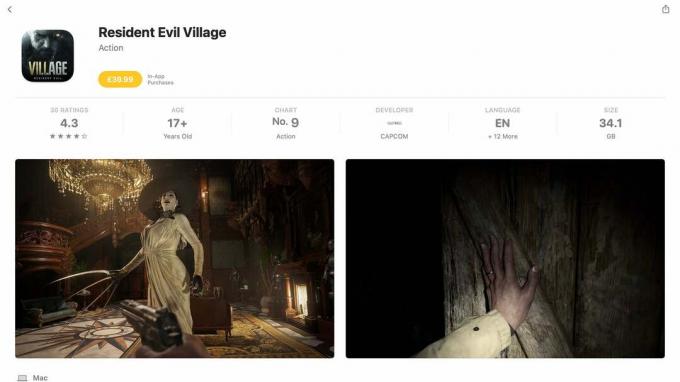
A játék is jobb lesz? A Ventura láthatóan módosítja a Game Centert, hogy megkönnyítse a kapcsolattartást az ismerőseivel. Ez azonban távolról sem olyan jó játék operációs rendszer, mint a Windows.
A natív MacOS-portok továbbra is viszonylag ritkák. A nagynevű játékok olyanok, mint A Tomb Raider árnyéka, Istenség: Eredeti bűn 2, Psychonauts 2, Disco Elysium, Civilizáció VI és Resident Evil Village.
Vannak itt jó játékok. De a Macnek van egy Resident Evil játéka. A PC-tulajdonosok tucatnyi dolgot játszhatnak, nem probléma.
A sokkal szélesebb könyvtár eléréséhez a legjobb megoldás a Parallels, amely a Windows virtuális verzióját futtatja a MacOS-en belül, vagy a CrossOver. Ez egy fordítási réteg, amely lehetővé teszi a Mac számítógépek számára Windows-játékok lejátszását.
Mindegyik problémákkal jár. A Parallels használata hatalmas teljesítmény-slágereket ér el, és távolról adóztató játékokkal játszani nem jó ötlet, hacsak nem legalább 16 GB RAM a rendszer működésének köszönhetően. A CrossOver jobban teljesít, de korlátozott a kompatibilitása. Képet kaphat arról, hogy mi működik az oldalon CrossOver weboldal.
Legújabb ajánlatok
Meg kell venni?
Egyszerű és koherens operációs rendszer
A felület általában koherens, és még jobb iPhone és iPad integráció található, mint korábban. Az Apple mellékelt alkalmazáscsomagja is kiváló.
Még mindig nem a játékosoknak való
A macOS továbbra is gyenge a játékokhoz, köszönhetően a platformra portolt nagyszámú játéknak. Az iPad-játékok némileg kárpótolhatják ezt, de nem olyan szinten, mint a Windows-szal.
Végső gondolatok
A Ventura nem jelez jelentős irányváltást a macOS számára. Néhány új optimalizálást kapunk azok számára, akiknek iPhone-juk van, és egy új ötletbörze alkalmazást, amely arra kéri, hogy munka közben ugorjon iPad, iPhone és Mac között.
A többfeladatos munkavégzés új stílusa is létezik, amely hasznos módon korlátozza az ablakok zsúfoltságát. Ha azonban azt reméli, hogy a macOS előnyei és hátrányai elmozdulnak a Windowshoz képest, akkor itt nem találja meg. A Windows továbbra is egyértelmű választás a játékosok számára.
Megbízható pontszám
Hogyan teszteljük
A tesztelést az operációs rendszerrel kapcsolatos valós tapasztalataink alapján végeztük. Az operációs rendszert alkalmazások, szoftverek és kompatibilitási képességek szempontjából tesztelték, valamint az operációs rendszer ezen verziójához hozzáadott új funkciók tesztelését.
Több mint egy hétig fő operációs rendszerünkként használtuk.
Az OS-alkalmazásokat és -szolgáltatásokat valós használat során teszteltük.
Talán tetszene…

Apple Mac Studio áttekintése
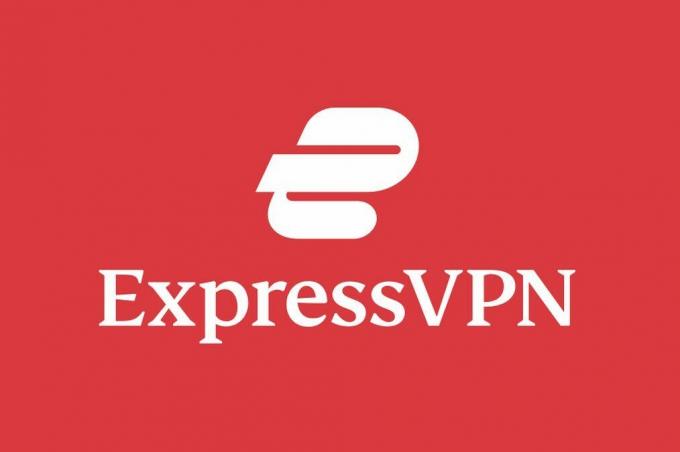
ExpressVPN áttekintés

Asus ROG Swift OLED PG49WCD áttekintés
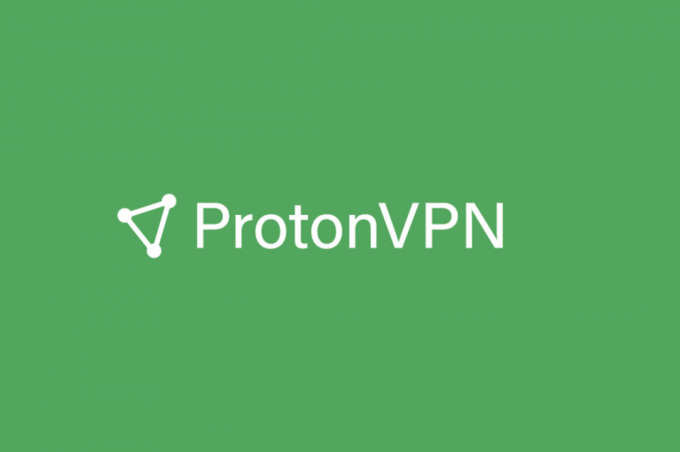
ProtonVPN áttekintése

MSI Prestige 16 (2023) áttekintés

Acer Swift Edge 16 felülvizsgálata
GYIK
Sokak számára nem tűnik azonnal másnak, de három új alkalmazást és egy csomó egyéb fejlesztést tartalmaz.
A 2017-es vagy újabb MacBook Pro-k, a 2018-as vagy újabb MacBook Airek, a 2017-es vagy újabb iMac-ek, a 2018-as vagy újabb Mac Mini-k szerepelnek a listán.



